audio OPEL CORSA F 2020 Infotainment-Handbuch (in German)
[x] Cancel search | Manufacturer: OPEL, Model Year: 2020, Model line: CORSA F, Model: OPEL CORSA F 2020Pages: 107, PDF-Größe: 5.02 MB
Page 65 of 107
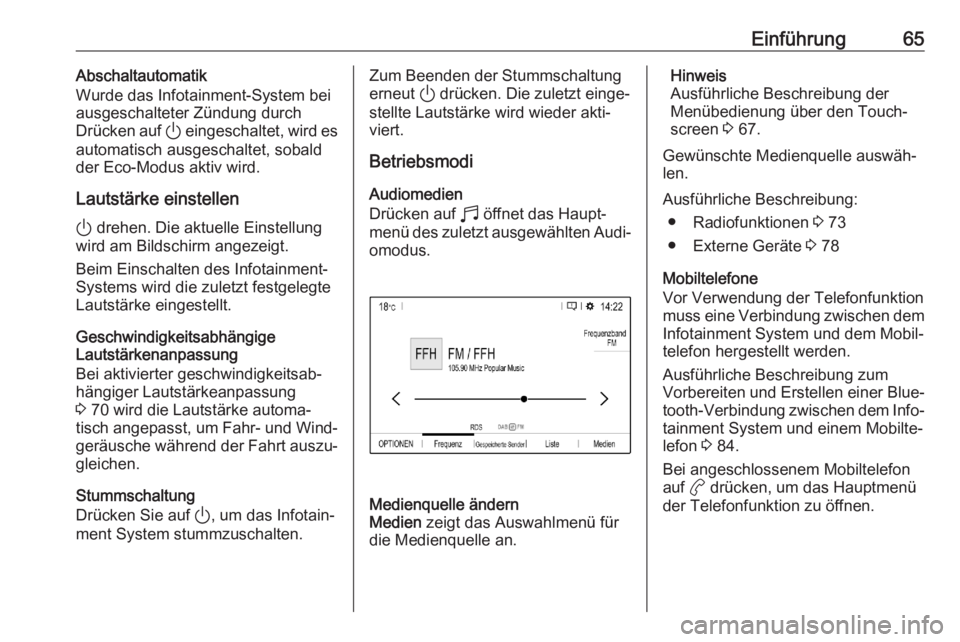
Einführung65Abschaltautomatik
Wurde das Infotainment-System bei
ausgeschalteter Zündung durch
Drücken auf ) eingeschaltet, wird es
automatisch ausgeschaltet, sobald
der Eco-Modus aktiv wird.
Lautstärke einstellen
) drehen. Die aktuelle Einstellung
wird am Bildschirm angezeigt.
Beim Einschalten des Infotainment-
Systems wird die zuletzt festgelegte
Lautstärke eingestellt.
Geschwindigkeitsabhängige
Lautstärkenanpassung
Bei aktivierter geschwindigkeitsab‐
hängiger Lautstärkeanpassung
3 70 wird die Lautstärke automa‐
tisch angepasst, um Fahr- und Wind‐ geräusche während der Fahrt auszu‐
gleichen.
Stummschaltung
Drücken Sie auf ), um das Infotain‐
ment System stummzuschalten.Zum Beenden der Stummschaltung
erneut ) drücken. Die zuletzt einge‐
stellte Lautstärke wird wieder akti‐
viert.
Betriebsmodi
Audiomedien
Drücken auf b öffnet das Haupt‐
menü des zuletzt ausgewählten Audi‐
omodus.Medienquelle ändern
Medien zeigt das Auswahlmenü für
die Medienquelle an.Hinweis
Ausführliche Beschreibung der
Menübedienung über den Touch‐ screen 3 67.
Gewünschte Medienquelle auswäh‐
len.
Ausführliche Beschreibung: ● Radiofunktionen 3 73
● Externe Geräte 3 78
Mobiltelefone
Vor Verwendung der Telefonfunktion
muss eine Verbindung zwischen dem Infotainment System und dem Mobil‐
telefon hergestellt werden.
Ausführliche Beschreibung zum
Vorbereiten und Erstellen einer Blue‐
tooth-Verbindung zwischen dem Info‐
tainment System und einem Mobilte‐
lefon 3 84.
Bei angeschlossenem Mobiltelefon
auf a drücken, um das Hauptmenü
der Telefonfunktion zu öffnen.
Page 66 of 107
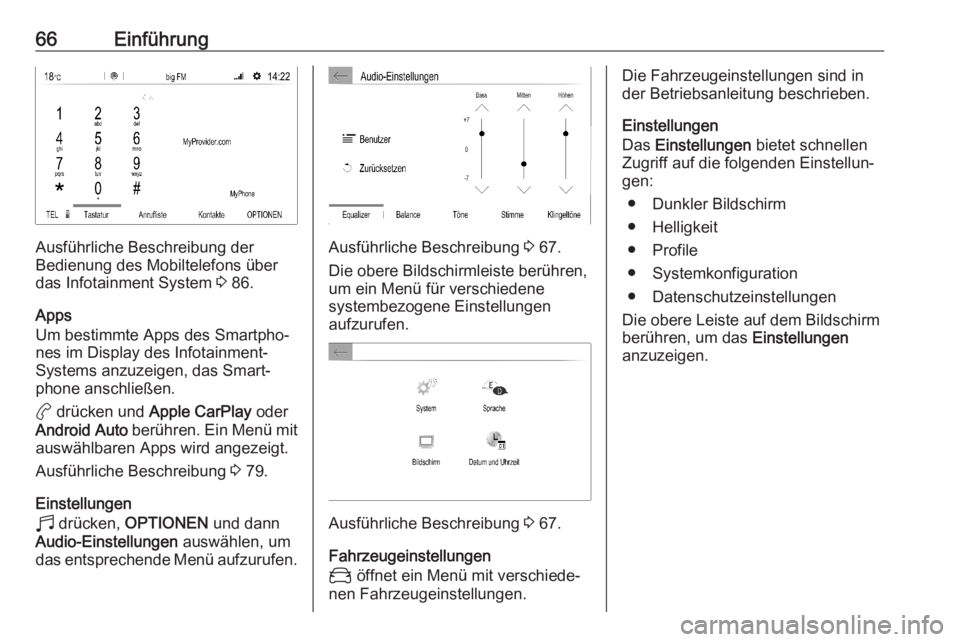
66Einführung
Ausführliche Beschreibung der
Bedienung des Mobiltelefons über
das Infotainment System 3 86.
Apps
Um bestimmte Apps des Smartpho‐
nes im Display des Infotainment-
Systems anzuzeigen, das Smart‐
phone anschließen.
a drücken und Apple CarPlay oder
Android Auto berühren. Ein Menü mit
auswählbaren Apps wird angezeigt.
Ausführliche Beschreibung 3 79.
Einstellungen
b drücken, OPTIONEN und dann
Audio-Einstellungen auswählen, um
das entsprechende Menü aufzurufen.Ausführliche Beschreibung 3 67.
Die obere Bildschirmleiste berühren,
um ein Menü für verschiedene
systembezogene Einstellungen
aufzurufen.
Ausführliche Beschreibung 3 67.
Fahrzeugeinstellungen
_ öffnet ein Menü mit verschiede‐
nen Fahrzeugeinstellungen.
Die Fahrzeugeinstellungen sind in
der Betriebsanleitung beschrieben.
Einstellungen
Das Einstellungen bietet schnellen
Zugriff auf die folgenden Einstellun‐ gen:
● Dunkler Bildschirm
● Helligkeit
● Profile
● Systemkonfiguration
● Datenschutzeinstellungen
Die obere Leiste auf dem Bildschirm
berühren, um das Einstellungen
anzuzeigen.
Page 69 of 107
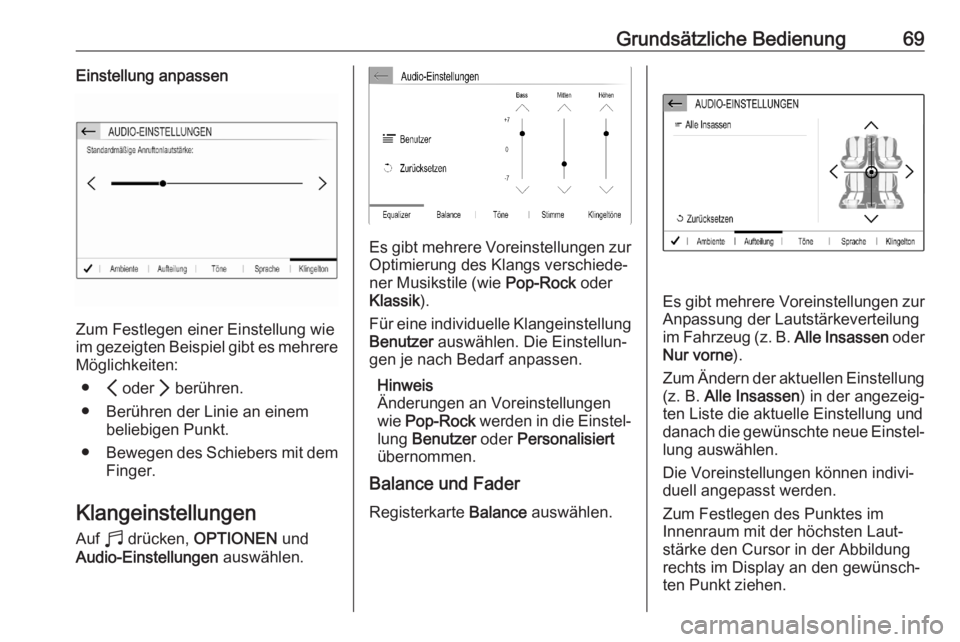
Grundsätzliche Bedienung69Einstellung anpassen
Zum Festlegen einer Einstellung wie
im gezeigten Beispiel gibt es mehrere
Möglichkeiten:
● P oder Q berühren.
● Berühren der Linie an einem beliebigen Punkt.
● Bewegen des Schiebers mit dem
Finger.
Klangeinstellungen Auf b drücken, OPTIONEN und
Audio-Einstellungen auswählen.
Es gibt mehrere Voreinstellungen zur
Optimierung des Klangs verschiede‐
ner Musikstile (wie Pop-Rock oder
Klassik ).
Für eine individuelle Klangeinstellung Benutzer auswählen. Die Einstellun‐
gen je nach Bedarf anpassen.
Hinweis
Änderungen an Voreinstellungen wie Pop-Rock werden in die Einstel‐
lung Benutzer oder Personalisiert
übernommen.
Balance und Fader
Registerkarte Balance auswählen.
Es gibt mehrere Voreinstellungen zur
Anpassung der Lautstärkeverteilungim Fahrzeug (z. B. Alle Insassen oder
Nur vorne ).
Zum Ändern der aktuellen Einstellung
(z. B. Alle Insassen ) in der angezeig‐
ten Liste die aktuelle Einstellung und
danach die gewünschte neue Einstel‐ lung auswählen.
Die Voreinstellungen können indivi‐
duell angepasst werden.
Zum Festlegen des Punktes im
Innenraum mit der höchsten Laut‐
stärke den Cursor in der Abbildung rechts im Display an den gewünsch‐
ten Punkt ziehen.
Page 70 of 107
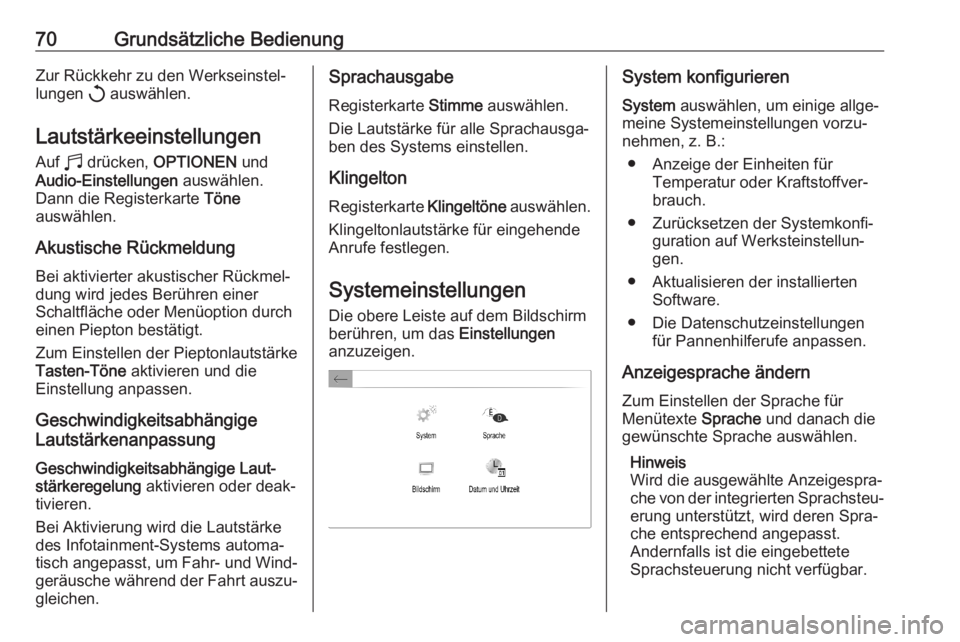
70Grundsätzliche BedienungZur Rückkehr zu den Werkseinstel‐
lungen h auswählen.
Lautstärkeeinstellungen Auf b drücken, OPTIONEN und
Audio-Einstellungen auswählen.
Dann die Registerkarte Töne
auswählen.
Akustische Rückmeldung
Bei aktivierter akustischer Rückmel‐
dung wird jedes Berühren einer
Schaltfläche oder Menüoption durch
einen Piepton bestätigt.
Zum Einstellen der Pieptonlautstärke
Tasten-Töne aktivieren und die
Einstellung anpassen.
Geschwindigkeitsabhängige
Lautstärkenanpassung
Geschwindigkeitsabhängige Laut‐
stärkeregelung aktivieren oder deak‐
tivieren.
Bei Aktivierung wird die Lautstärke
des Infotainment-Systems automa‐
tisch angepasst, um Fahr- und Wind‐ geräusche während der Fahrt auszu‐
gleichen.Sprachausgabe
Registerkarte Stimme auswählen.
Die Lautstärke für alle Sprachausga‐ ben des Systems einstellen.
Klingelton
Registerkarte Klingeltöne auswählen.
Klingeltonlautstärke für eingehende
Anrufe festlegen.
Systemeinstellungen Die obere Leiste auf dem Bildschirm
berühren, um das Einstellungen
anzuzeigen.System konfigurieren
System auswählen, um einige allge‐
meine Systemeinstellungen vorzu‐
nehmen, z. B.:
● Anzeige der Einheiten für Temperatur oder Kraftstoffver‐
brauch.
● Zurücksetzen der Systemkonfi‐ guration auf Werksteinstellun‐
gen.
● Aktualisieren der installierten Software.
● Die Datenschutzeinstellungen für Pannenhilferufe anpassen.
Anzeigesprache ändern Zum Einstellen der Sprache für
Menütexte Sprache und danach die
gewünschte Sprache auswählen.
Hinweis
Wird die ausgewählte Anzeigespra‐
che von der integrierten Sprachsteu‐ erung unterstützt, wird deren Spra‐
che entsprechend angepasst.
Andernfalls ist die eingebettete
Sprachsteuerung nicht verfügbar.
Page 73 of 107
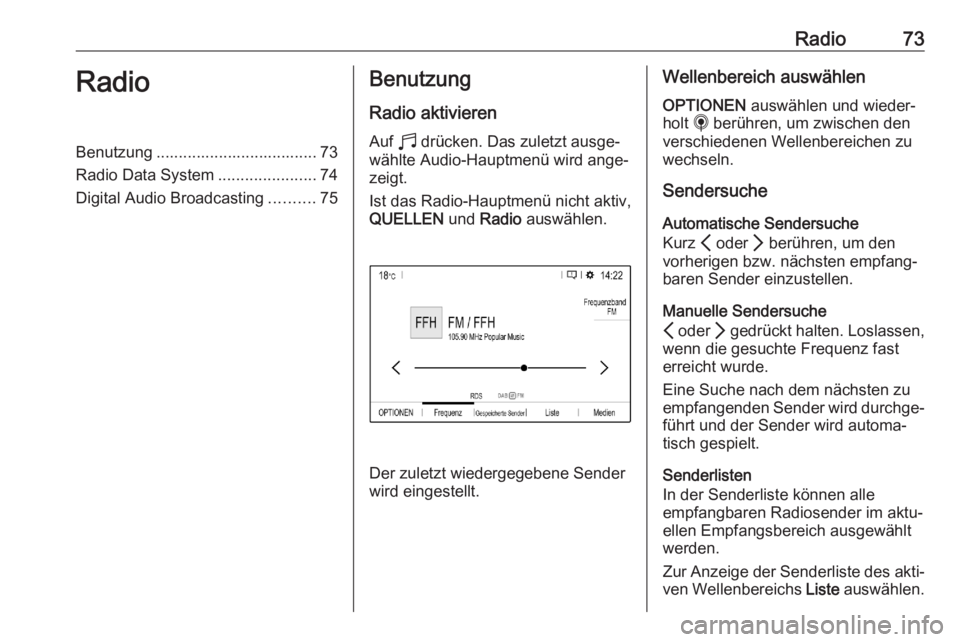
Radio73RadioBenutzung .................................... 73
Radio Data System ......................74
Digital Audio Broadcasting ..........75Benutzung
Radio aktivieren
Auf b drücken. Das zuletzt ausge‐
wählte Audio-Hauptmenü wird ange‐
zeigt.
Ist das Radio-Hauptmenü nicht aktiv,
QUELLEN und Radio auswählen.
Der zuletzt wiedergegebene Sender
wird eingestellt.
Wellenbereich auswählen
OPTIONEN auswählen und wieder‐
holt i berühren, um zwischen den
verschiedenen Wellenbereichen zu
wechseln.
Sendersuche
Automatische Sendersuche
Kurz P oder Q berühren, um den
vorherigen bzw. nächsten empfang‐
baren Sender einzustellen.
Manuelle Sendersuche
P oder Q gedrückt halten. Loslassen,
wenn die gesuchte Frequenz fast erreicht wurde.
Eine Suche nach dem nächsten zu
empfangenden Sender wird durchge‐ führt und der Sender wird automa‐
tisch gespielt.
Senderlisten
In der Senderliste können alle
empfangbaren Radiosender im aktu‐ ellen Empfangsbereich ausgewählt
werden.
Zur Anzeige der Senderliste des akti‐ ven Wellenbereichs Liste auswählen.
Page 75 of 107
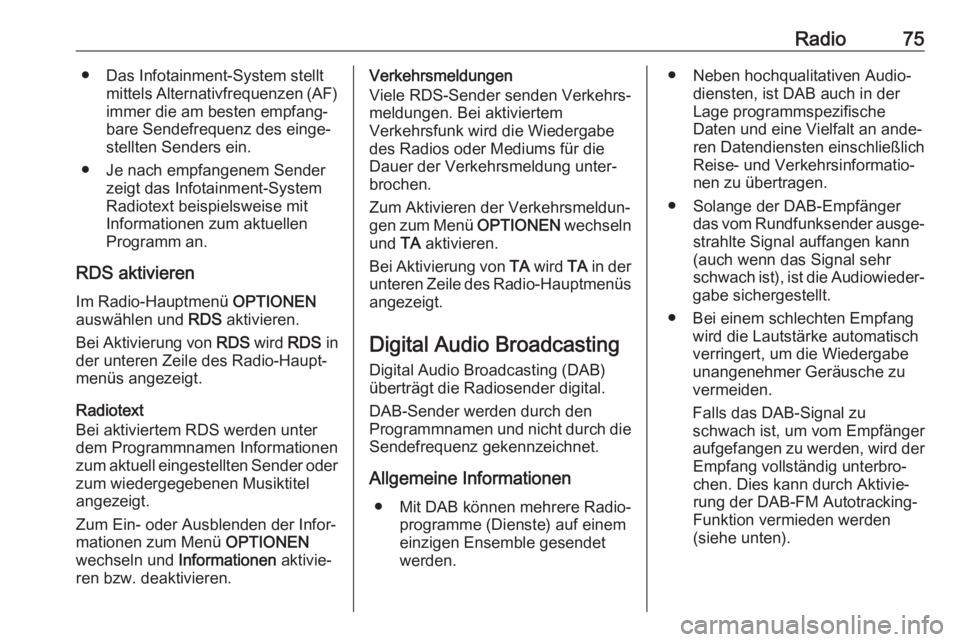
Radio75● Das Infotainment-System stelltmittels Alternativfrequenzen (AF)immer die am besten empfang‐
bare Sendefrequenz des einge‐
stellten Senders ein.
● Je nach empfangenem Sender zeigt das Infotainment-System
Radiotext beispielsweise mit
Informationen zum aktuellen
Programm an.
RDS aktivieren
Im Radio-Hauptmenü OPTIONEN
auswählen und RDS aktivieren.
Bei Aktivierung von RDS wird RDS in
der unteren Zeile des Radio-Haupt‐ menüs angezeigt.
Radiotext
Bei aktiviertem RDS werden unter
dem Programmnamen Informationen
zum aktuell eingestellten Sender oder zum wiedergegebenen Musiktitel
angezeigt.
Zum Ein- oder Ausblenden der Infor‐
mationen zum Menü OPTIONEN
wechseln und Informationen aktivie‐
ren bzw. deaktivieren.Verkehrsmeldungen
Viele RDS-Sender senden Verkehrs‐
meldungen. Bei aktiviertem
Verkehrsfunk wird die Wiedergabe
des Radios oder Mediums für die
Dauer der Verkehrsmeldung unter‐
brochen.
Zum Aktivieren der Verkehrsmeldun‐
gen zum Menü OPTIONEN wechseln
und TA aktivieren.
Bei Aktivierung von TA wird TA in der
unteren Zeile des Radio-Hauptmenüs angezeigt.
Digital Audio Broadcasting
Digital Audio Broadcasting (DAB)
überträgt die Radiosender digital.
DAB-Sender werden durch den
Programmnamen und nicht durch die Sendefrequenz gekennzeichnet.
Allgemeine Informationen ● Mit DAB können mehrere Radio‐ programme (Dienste) auf einem
einzigen Ensemble gesendet
werden.● Neben hochqualitativen Audio‐ diensten, ist DAB auch in der
Lage programmspezifische
Daten und eine Vielfalt an ande‐
ren Datendiensten einschließlich
Reise- und Verkehrsinformatio‐
nen zu übertragen.
● Solange der DAB-Empfänger das vom Rundfunksender ausge‐strahlte Signal auffangen kann
(auch wenn das Signal sehr
schwach ist), ist die Audiowieder‐
gabe sichergestellt.
● Bei einem schlechten Empfang wird die Lautstärke automatisch
verringert, um die Wiedergabe
unangenehmer Geräusche zu
vermeiden.
Falls das DAB-Signal zu
schwach ist, um vom Empfänger
aufgefangen zu werden, wird der Empfang vollständig unterbro‐
chen. Dies kann durch Aktivie‐
rung der DAB-FM Autotracking- Funktion vermieden werden
(siehe unten).
Page 77 of 107
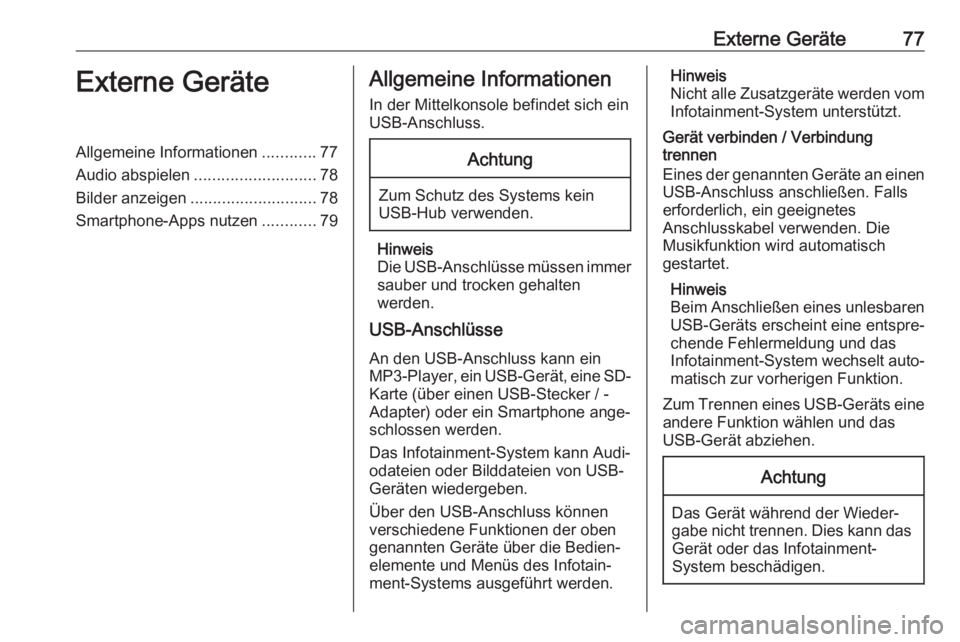
Externe Geräte77Externe GeräteAllgemeine Informationen............77
Audio abspielen ........................... 78
Bilder anzeigen ............................ 78
Smartphone-Apps nutzen ............79Allgemeine Informationen
In der Mittelkonsole befindet sich ein
USB-Anschluss.Achtung
Zum Schutz des Systems kein
USB-Hub verwenden.
Hinweis
Die USB-Anschlüsse müssen immer sauber und trocken gehalten
werden.
USB-Anschlüsse
An den USB-Anschluss kann ein MP3-Player, ein USB-Gerät, eine SD-
Karte (über einen USB-Stecker / -
Adapter) oder ein Smartphone ange‐ schlossen werden.
Das Infotainment-System kann Audi‐
odateien oder Bilddateien von USB-
Geräten wiedergeben.
Über den USB-Anschluss können
verschiedene Funktionen der oben
genannten Geräte über die Bedien‐
elemente und Menüs des Infotain‐
ment-Systems ausgeführt werden.
Hinweis
Nicht alle Zusatzgeräte werden vom Infotainment-System unterstützt.
Gerät verbinden / Verbindung
trennen
Eines der genannten Geräte an einen
USB-Anschluss anschließen. Falls
erforderlich, ein geeignetes
Anschlusskabel verwenden. Die
Musikfunktion wird automatisch
gestartet.
Hinweis
Beim Anschließen eines unlesbaren USB-Geräts erscheint eine entspre‐
chende Fehlermeldung und das
Infotainment-System wechselt auto‐
matisch zur vorherigen Funktion.
Zum Trennen eines USB-Geräts eine
andere Funktion wählen und das
USB-Gerät abziehen.Achtung
Das Gerät während der Wieder‐
gabe nicht trennen. Dies kann das Gerät oder das Infotainment-
System beschädigen.
Page 78 of 107
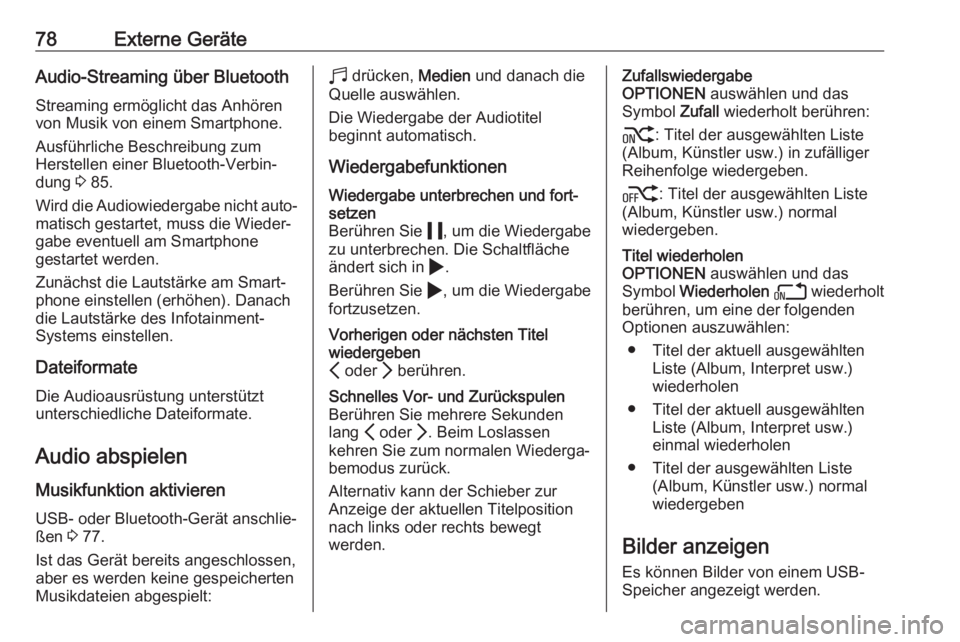
78Externe GeräteAudio-Streaming über Bluetooth
Streaming ermöglicht das Anhören
von Musik von einem Smartphone.
Ausführliche Beschreibung zum
Herstellen einer Bluetooth-Verbin‐
dung 3 85.
Wird die Audiowiedergabe nicht auto‐ matisch gestartet, muss die Wieder‐
gabe eventuell am Smartphone
gestartet werden.
Zunächst die Lautstärke am Smart‐
phone einstellen (erhöhen). Danach
die Lautstärke des Infotainment-
Systems einstellen.
Dateiformate
Die Audioausrüstung unterstützt
unterschiedliche Dateiformate.
Audio abspielen
Musikfunktion aktivieren USB- oder Bluetooth-Gerät anschlie‐
ßen 3 77.
Ist das Gerät bereits angeschlossen, aber es werden keine gespeicherten
Musikdateien abgespielt:b drücken, Medien und danach die
Quelle auswählen.
Die Wiedergabe der Audiotitel
beginnt automatisch.
WiedergabefunktionenWiedergabe unterbrechen und fort‐
setzen
Berühren Sie 5, um die Wiedergabe
zu unterbrechen. Die Schaltfläche ändert sich in 4.
Berühren Sie 4, um die Wiedergabe
fortzusetzen.Vorherigen oder nächsten Titel
wiedergeben
P oder Q berühren.Schnelles Vor- und Zurückspulen
Berühren Sie mehrere Sekunden
lang P oder Q. Beim Loslassen
kehren Sie zum normalen Wiederga‐
bemodus zurück.
Alternativ kann der Schieber zur
Anzeige der aktuellen Titelposition
nach links oder rechts bewegt
werden.Zufallswiedergabe
OPTIONEN auswählen und das
Symbol Zufall wiederholt berühren:
j : Titel der ausgewählten Liste
(Album, Künstler usw.) in zufälliger
Reihenfolge wiedergeben.
k : Titel der ausgewählten Liste
(Album, Künstler usw.) normal
wiedergeben.Titel wiederholen
OPTIONEN auswählen und das
Symbol Wiederholen n wiederholt
berühren, um eine der folgenden Optionen auszuwählen:
● Titel der aktuell ausgewählten Liste (Album, Interpret usw.)wiederholen
● Titel der aktuell ausgewählten Liste (Album, Interpret usw.)
einmal wiederholen
● Titel der ausgewählten Liste (Album, Künstler usw.) normal
wiedergeben
Bilder anzeigen
Es können Bilder von einem USB-
Speicher angezeigt werden.
Page 82 of 107
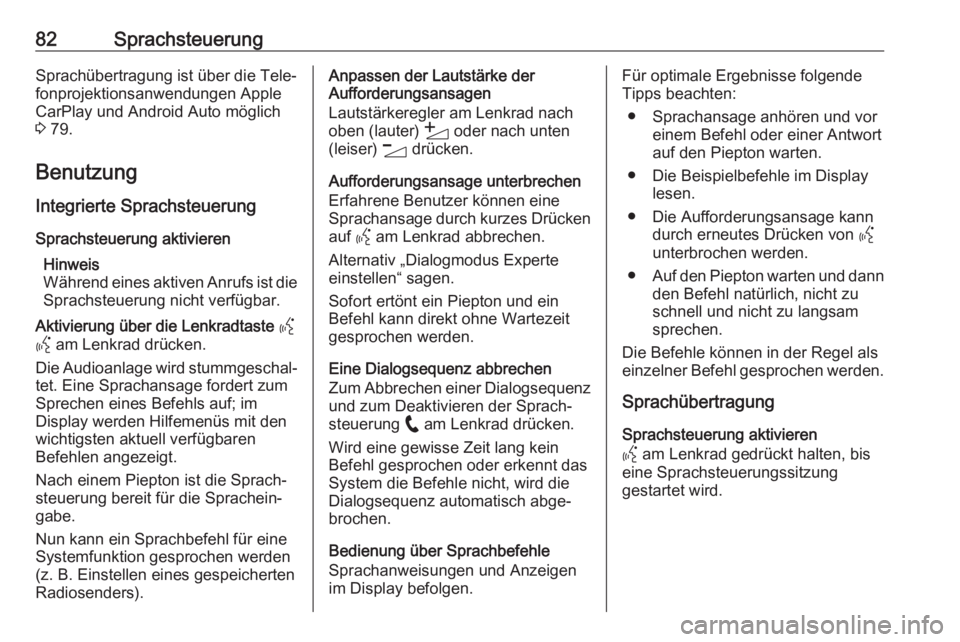
82SprachsteuerungSprachübertragung ist über die Tele‐
fonprojektionsanwendungen Apple
CarPlay und Android Auto möglich
3 79.
Benutzung Integrierte SprachsteuerungSprachsteuerung aktivieren Hinweis
Während eines aktiven Anrufs ist die
Sprachsteuerung nicht verfügbar.Aktivierung über die Lenkradtaste Y
Y am Lenkrad drücken.
Die Audioanlage wird stummgeschal‐ tet. Eine Sprachansage fordert zum
Sprechen eines Befehls auf; im
Display werden Hilfemenüs mit den
wichtigsten aktuell verfügbaren
Befehlen angezeigt.
Nach einem Piepton ist die Sprach‐
steuerung bereit für die Sprachein‐
gabe.
Nun kann ein Sprachbefehl für eine
Systemfunktion gesprochen werden
(z. B. Einstellen eines gespeicherten
Radiosenders).Anpassen der Lautstärke der
Aufforderungsansagen
Lautstärkeregler am Lenkrad nach
oben (lauter) Y oder nach unten
(leiser) Z drücken.
Aufforderungsansage unterbrechen
Erfahrene Benutzer können eine
Sprachansage durch kurzes Drücken
auf Y am Lenkrad abbrechen.
Alternativ „Dialogmodus Experte
einstellen“ sagen.
Sofort ertönt ein Piepton und ein
Befehl kann direkt ohne Wartezeit
gesprochen werden.
Eine Dialogsequenz abbrechen
Zum Abbrechen einer Dialogsequenz und zum Deaktivieren der Sprach‐
steuerung w am Lenkrad drücken.
Wird eine gewisse Zeit lang kein Befehl gesprochen oder erkennt das
System die Befehle nicht, wird die
Dialogsequenz automatisch abge‐
brochen.
Bedienung über Sprachbefehle
Sprachanweisungen und Anzeigen
im Display befolgen.Für optimale Ergebnisse folgende
Tipps beachten:
● Sprachansage anhören und vor einem Befehl oder einer Antwort
auf den Piepton warten.
● Die Beispielbefehle im Display lesen.
● Die Aufforderungsansage kann durch erneutes Drücken von Y
unterbrochen werden.
● Auf den Piepton warten und dann
den Befehl natürlich, nicht zu
schnell und nicht zu langsam
sprechen.
Die Befehle können in der Regel als
einzelner Befehl gesprochen werden.
Sprachübertragung
Sprachsteuerung aktivieren
Y am Lenkrad gedrückt halten, bis
eine Sprachsteuerungssitzung
gestartet wird.
Page 85 of 107
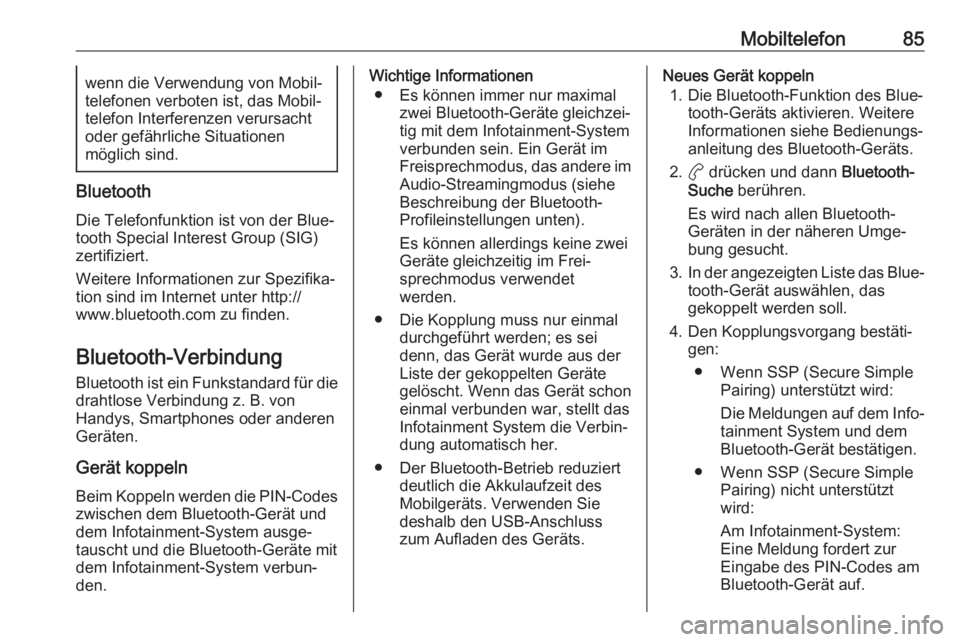
Mobiltelefon85wenn die Verwendung von Mobil‐
telefonen verboten ist, das Mobil‐ telefon Interferenzen verursacht
oder gefährliche Situationen
möglich sind.
Bluetooth
Die Telefonfunktion ist von der Blue‐
tooth Special Interest Group (SIG)
zertifiziert.
Weitere Informationen zur Spezifika‐
tion sind im Internet unter http://
www.bluetooth.com zu finden.
Bluetooth-Verbindung
Bluetooth ist ein Funkstandard für die
drahtlose Verbindung z. B. von
Handys, Smartphones oder anderen
Geräten.
Gerät koppeln
Beim Koppeln werden die PIN-Codes zwischen dem Bluetooth-Gerät und
dem Infotainment-System ausge‐
tauscht und die Bluetooth-Geräte mit
dem Infotainment-System verbun‐
den.
Wichtige Informationen
● Es können immer nur maximal zwei Bluetooth-Geräte gleichzei‐
tig mit dem Infotainment-System verbunden sein. Ein Gerät im
Freisprechmodus, das andere im
Audio-Streamingmodus (siehe
Beschreibung der Bluetooth-
Profileinstellungen unten).
Es können allerdings keine zwei
Geräte gleichzeitig im Frei‐
sprechmodus verwendet
werden.
● Die Kopplung muss nur einmal durchgeführt werden; es sei
denn, das Gerät wurde aus der
Liste der gekoppelten Geräte
gelöscht. Wenn das Gerät schon einmal verbunden war, stellt das
Infotainment System die Verbin‐
dung automatisch her.
● Der Bluetooth-Betrieb reduziert deutlich die Akkulaufzeit desMobilgeräts. Verwenden Sie
deshalb den USB-Anschluss
zum Aufladen des Geräts.Neues Gerät koppeln
1. Die Bluetooth-Funktion des Blue‐ tooth-Geräts aktivieren. Weitere
Informationen siehe Bedienungs‐
anleitung des Bluetooth-Geräts.
2. a drücken und dann Bluetooth-
Suche berühren.
Es wird nach allen Bluetooth-
Geräten in der näheren Umge‐
bung gesucht.
3. In der angezeigten Liste das Blue‐
tooth-Gerät auswählen, das
gekoppelt werden soll.
4. Den Kopplungsvorgang bestäti‐ gen:
● Wenn SSP (Secure Simple Pairing) unterstützt wird:
Die Meldungen auf dem Info‐
tainment System und dem
Bluetooth-Gerät bestätigen.
● Wenn SSP (Secure Simple Pairing) nicht unterstützt
wird:
Am Infotainment-System:
Eine Meldung fordert zur Eingabe des PIN-Codes am
Bluetooth-Gerät auf.